Como editar números de faturas antigas para seguir um pedido sequencial
Publicados: 2022-09-22Assim que um cliente compra alguns produtos da sua loja, o WooCommerce gera um número de fatura para esse pedido. O número da fatura desempenha um papel importante em uma fatura. Um número de fatura dedicado para cada pedido facilita a distinção de faturas.
Por que é necessário que os números das faturas sejam sequenciais? A razão é simples: muitas nações exigem números de faturas consecutivos (não são permitidos intervalos). WooCommerce e WordPress não fazem isso para você automaticamente.
Aqui, neste artigo, exploraremos por que esses números estão fora de ordem examinando como os números de fatura do WooCommerce são gerados e como reordenar os números de faturas antigas sequencialmente.
Vamos começar!
O que é um número de fatura?
A fatura é um documento que lista os bens e serviços que um cliente comprou, juntamente com o valor devido correspondente.
O número da fatura é um número sequencial exclusivo atribuído a cada fatura. Além de identificar e rastrear transações, esse número evita pagamentos duplicados. Pode consistir em números ou uma combinação de números e letras.
Onde colocar um número de fatura?
Certifique-se de que o número da fatura esteja visível em todas as suas contas. Aqui estão alguns fatos importantes sobre o número da fatura que você deve estar ciente:
- Um número de fatura geralmente é encontrado próximo ao topo da fatura.
- Os números das faturas podem ser alfanuméricos, o que significa que podem conter números e letras.
- Os números das faturas geralmente não contêm símbolos ou caracteres especiais.
- O formato do número da fatura ou esquema de numeração escolhido determina o número da fatura.
- As leis de alguns países exigem que você forneça um número de fatura exclusivo em cada uma de suas faturas.
Os pedidos feitos pelo WooCommerce são numerados por padrão pelo sistema de numeração principal do WordPress. Tudo no WordPress, incluindo posts, páginas, fotografias, pedidos, cupons, itens e assim por diante, usa o mesmo sistema de numeração. Portanto, se você criar um novo produto entre dois pedidos e enviar uma imagem para esse produto, o número do pedido não será sequencial (se o primeiro pedido for #100, o produto será #101, a imagem #102 e o seguinte pedido nº 103). Isso não é apropriado para faturas do WooCommerce porque a maioria das autoridades fiscais deseja números de fatura sequenciais sem lacunas.
Atribuir números de fatura do WooCommerce não é fácil, especialmente se você tiver um grande número de clientes. Existem vários plugins disponíveis para gerar números de fatura no WooCommerce; um desses plugins, faturas em PDF do WooCommerce, guias de remessa, notas de entrega e etiquetas de envio da WebToffee, parece ser o mais adequado para sua pequena e média empresa.
Como configurar números de faturas antigas do WooCommerce em ordem sequencial (versão básica)
Passo 1: Instale o plug-in
No painel do WordPress, vá para Plugins > Adicionar Novo
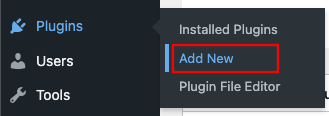
Na página Adicionar plug-ins, instale e ative o plug-in digitando a palavra-chave “Fatura em PDF” na barra de pesquisa.
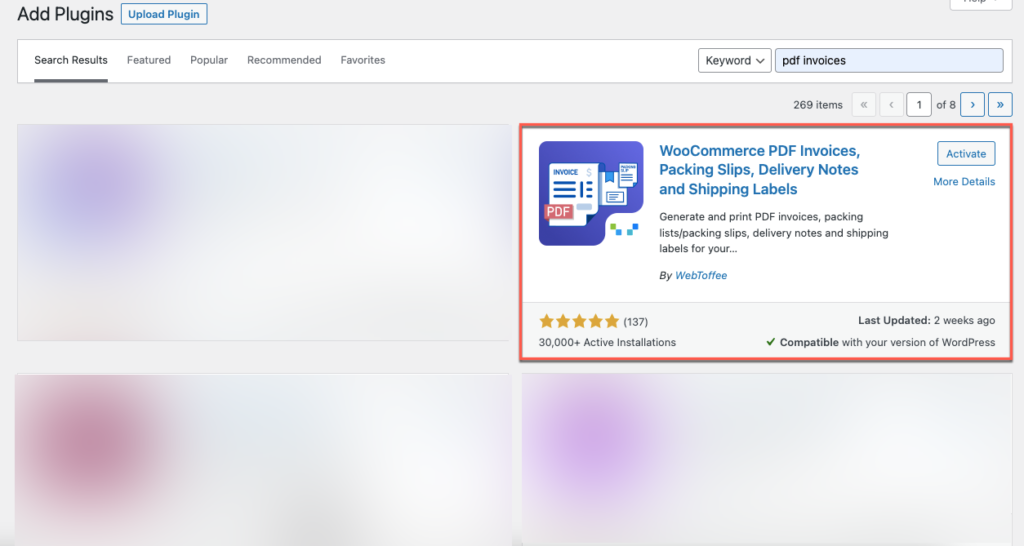
Etapa 2: navegue até a configuração da fatura
No painel do WordPress, vá para Fatura/embalagem > Fatura
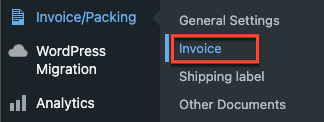
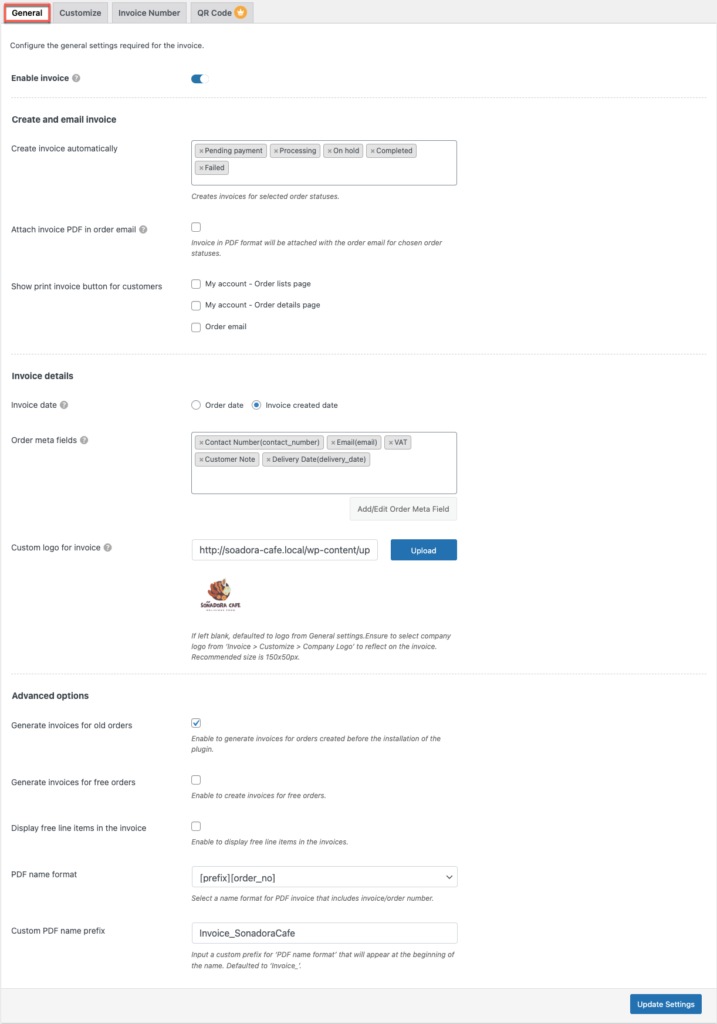
Aqui, nesta página de configuração geral da fatura, você pode definir as configurações comuns úteis para sequenciar seus números de fatura antigos e novos.
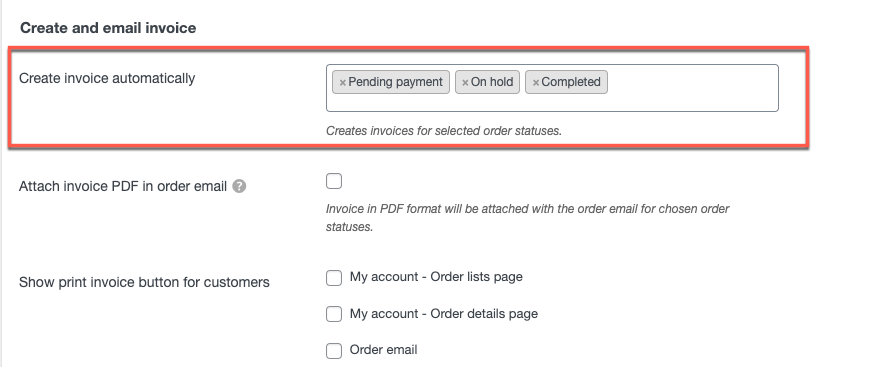
Na primeira seção das configurações gerais da fatura, selecione o status do pedido para criar uma fatura automaticamente. De acordo com o status do pedido, os números das faturas serão gerados automaticamente.
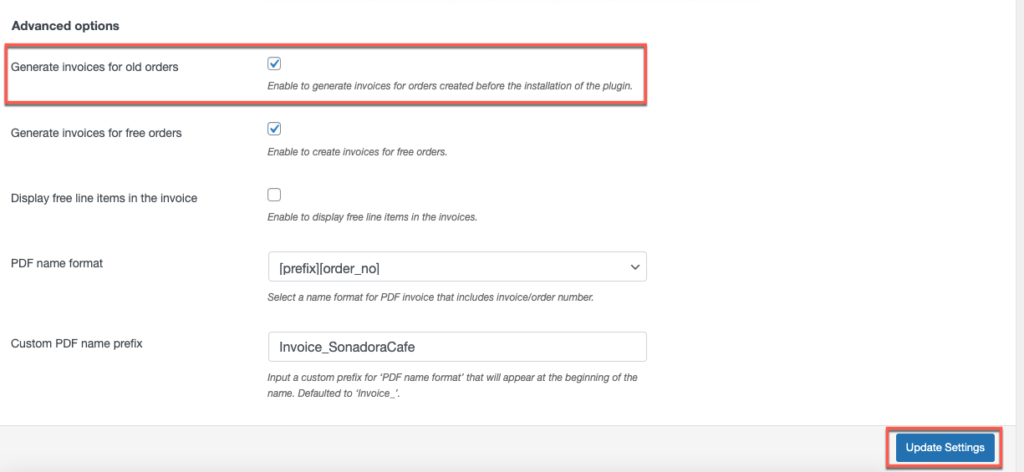
Em Opções avançadas , habilite 'Gerar faturas para pedidos antigos' – isso gerará faturas e números de fatura para pedidos criados antes da instalação do plug-in.

Após as alterações necessárias, clique no botão Atualizar configurações .
Etapa 3: navegue até a guia Número da fatura
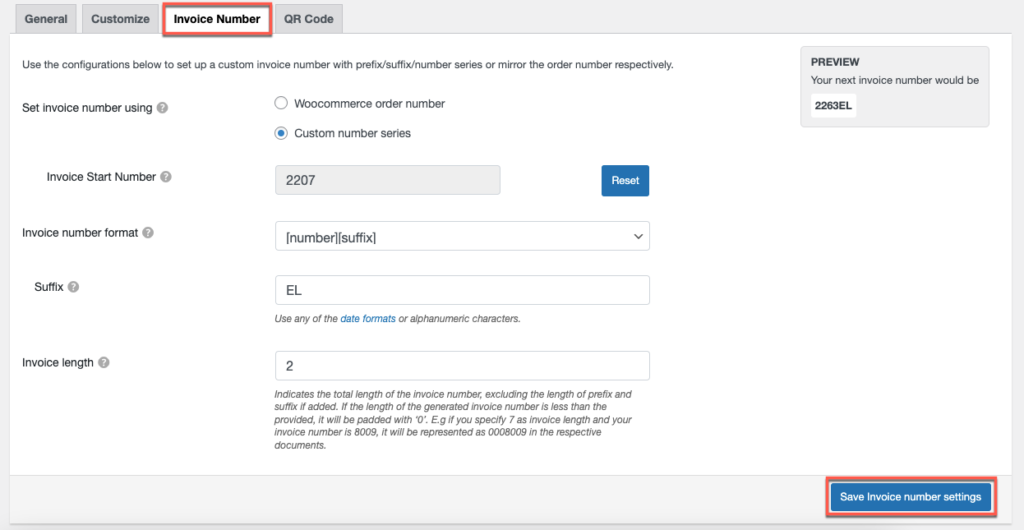
Aqui, você pode configurar o número da fatura no WooCommerce para ser exibido em seu documento de fatura.
Definir número da fatura usando – Para usar o número do pedido como o número da fatura, selecione o número do pedido WooCommerce. Para criar um número de fatura personalizado, clique em Série numérica personalizada e preencha os campos apropriados.
Número inicial da fatura: Insira o número inicial da fatura.
Formato do número da fatura: Indique o formato em que a fatura deve ser gerada. Por exemplo, [prefixo] [número] [sufixo]
Sufixo: Insira o sufixo que será anexado ao final do número da fatura.
Comprimento do número da fatura: O comprimento completo do número da fatura, preenchido com zeros. Por exemplo, insira um número de fatura de comprimento 7 e o número inicial como 8009. O número recém-gerado será 0008009, ou seja, 8009 preenchido com três zeros.
Por fim, clique no botão Atualizar e Redefinir .
Como reordenar números de faturas antigas do WooCommerce em ordem sequencial (versão Premium)
Também é possível configurar os números de fatura do WooCommerce em sequência para usuários premium.
Passo 1: Instale o plug-in
Primeiro, compre, instale e ative a versão premium do plugin WooCommerce de faturas em PDF, guias de remessa, notas de entrega e etiquetas de envio.
Para saber mais sobre a instalação da versão premium – Consulte este artigo.
Etapa 2: navegue até a configuração da fatura
Da mesma forma na versão básica - vá para Fatura/embalagem > Fatura no painel do WordPress.
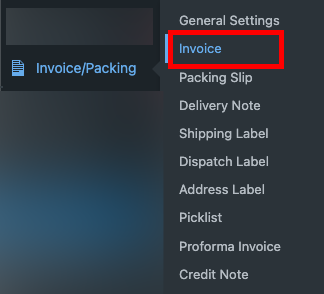
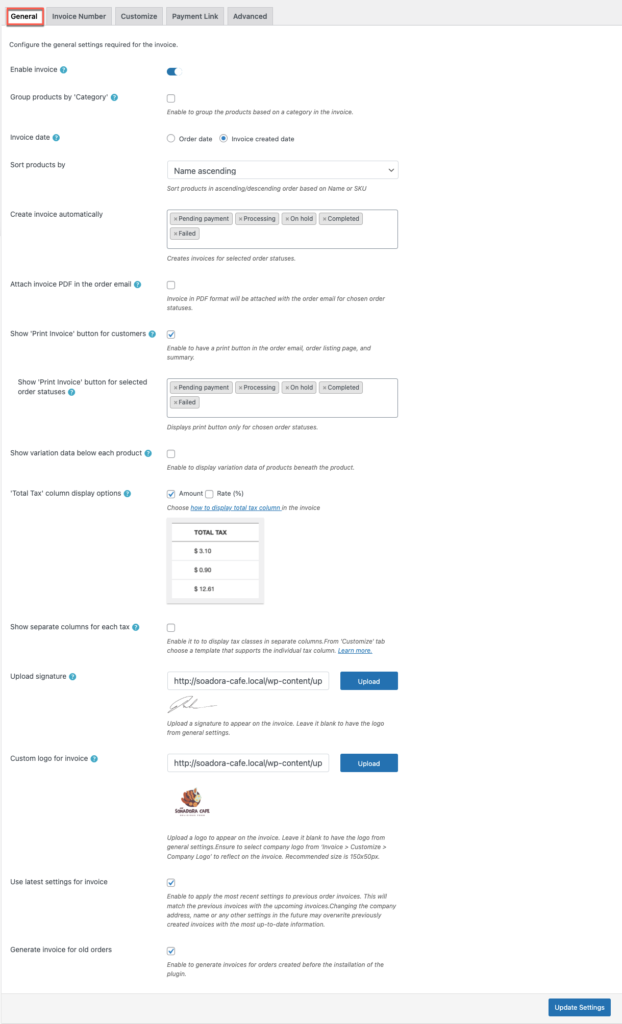
Aqui, você pode definir a configuração geral para faturas junto com a configuração para os pedidos de fatura antigos.
Adicione os status do pedido para o número da fatura na opção ' Criar fatura automaticamente' para gerar faturas automaticamente, como na versão básica.
Além disso, ative as opções Usar configurações mais recentes para Fatura e Gerar fatura para pedidos antigos para refletir as alterações em seu documento de fatura.
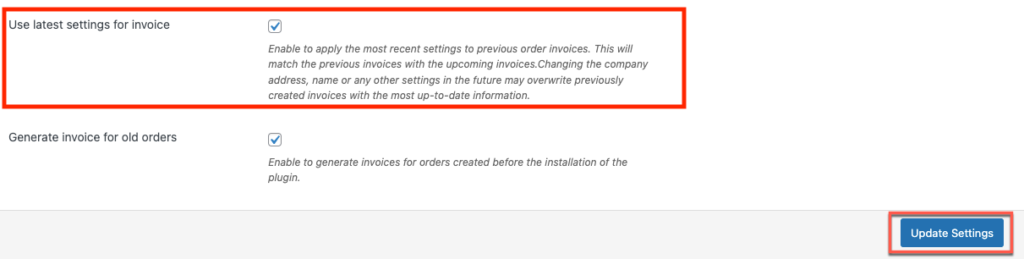
Após as alterações necessárias, clique no botão Atualizar configurações .
Etapa 3: navegue até a guia Número da fatura
Você também pode definir as configurações na guia Número da fatura na versão premium, que é equivalente à versão básica, conforme explicado anteriormente.
Após as alterações, clique no botão Salvar configurações do número da fatura para salvar as alterações.
Captura de tela de amostra
As capturas de tela Antes x Depois de faturas antigas do WooCommerce com números de pedidos sequenciais são exibidas abaixo.
Antes da
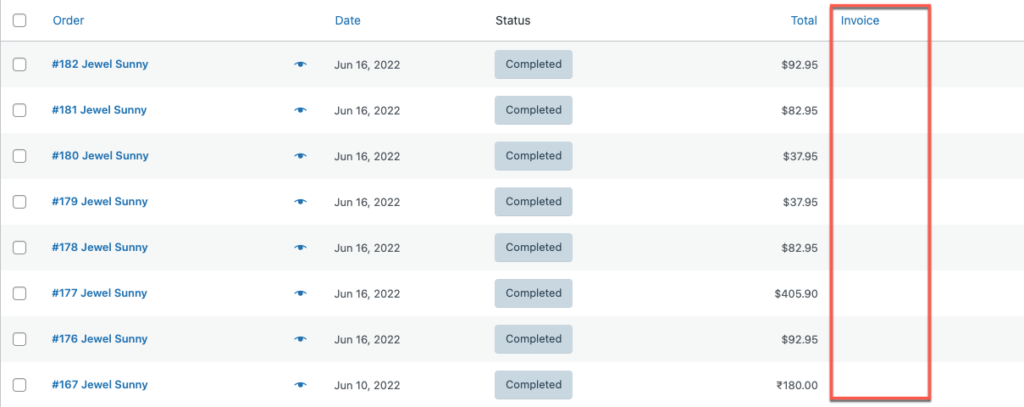
Depois
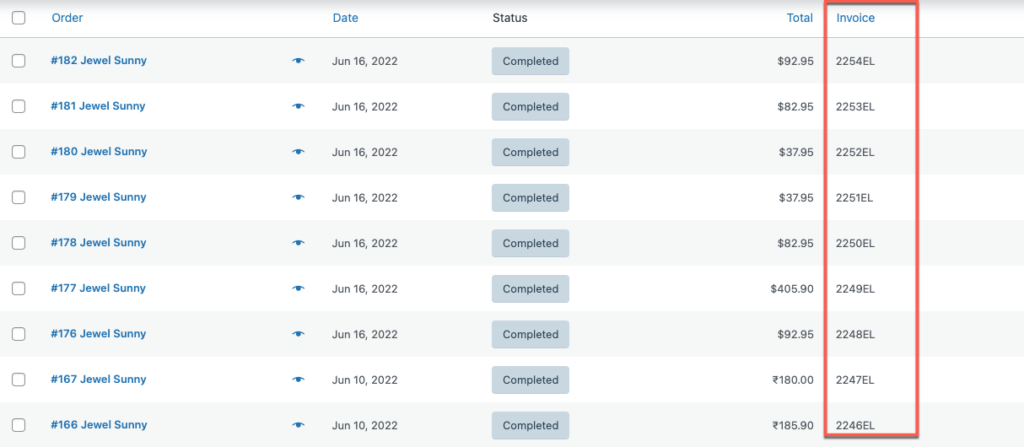
Pensamentos finais
Porque a faturação é uma das tarefas logísticas mais importantes no seu empreendimento. Seu potencial para gerenciar com sucesso os pedidos de sua loja e quaisquer outros assuntos relacionados a eles é um grande contribuinte para a eficiência geral de sua loja.
Espero que você tenha achado este artigo útil para guiá-lo na direção certa.
Você também pode estar interessado em ler nosso artigo sobre como corrigir números de fatura no WooCommerce.
